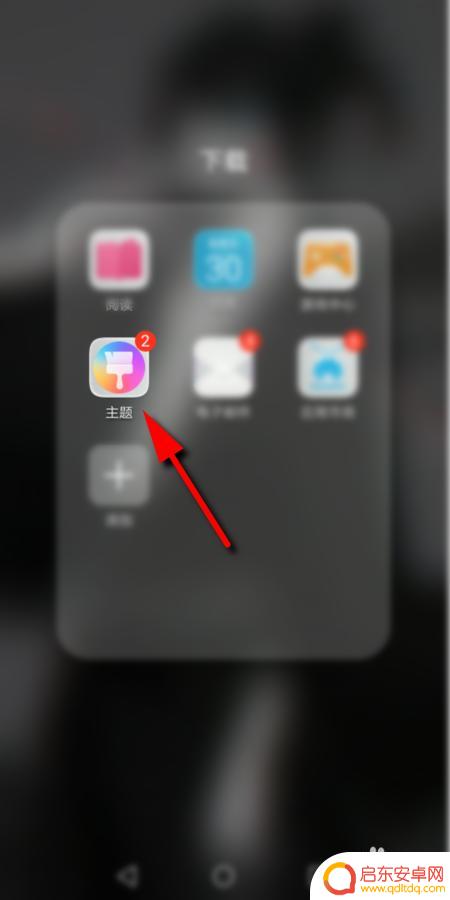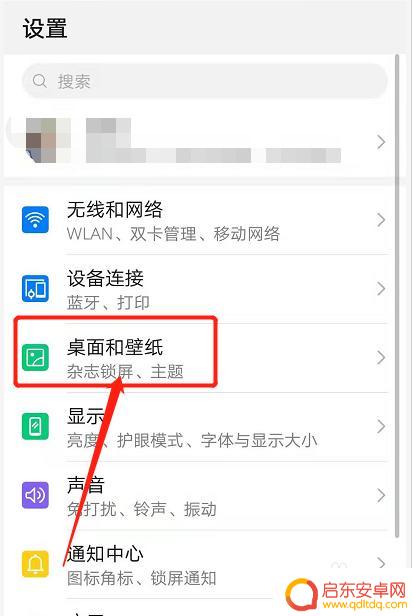手机上好看的图标怎么设置 Win电脑桌面上图标位置任意调整方法
随着科技的不断发展,人们对于图标的设置和调整需求也越来越高,在手机上我们可以轻松地调整图标的位置和大小,让桌面更加美观和个性化。而在Win电脑上,调整桌面上图标的位置也是非常简单的,只需要简单的操作就可以实现任意位置的调整。通过这些方法,我们可以根据个人喜好来设置桌面上的图标,让电脑界面更加符合自己的审美标准。
Win电脑桌面上图标位置任意调整方法
操作方法:
1.我们将鼠标移动到桌面上,空白的地方右键单击一下。

2.然后我们可以看到很多选项,咱们选择查看。
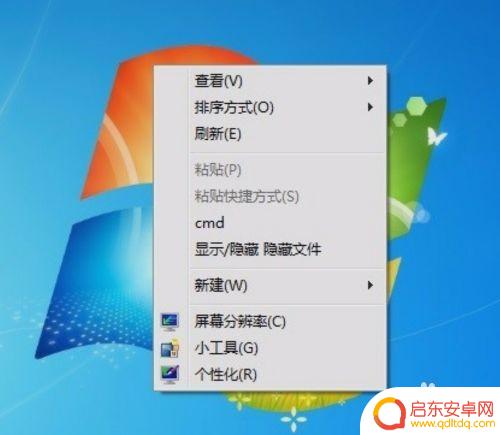
3.咱们可以看到这里有一个,自动排列图标的选项
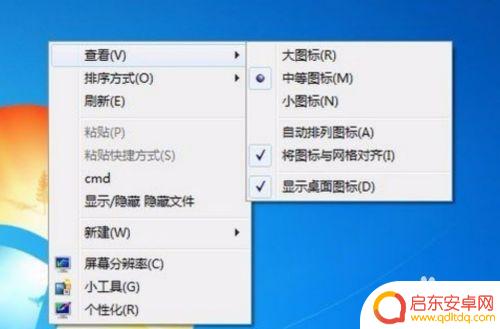
4.咱们将这个自动排列图标选项后面的勾,点一下去掉。
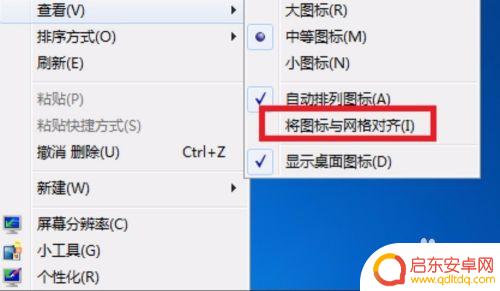
5.去掉之后可以刷新一下,然后我们可以用鼠标拉动电脑桌面的图标
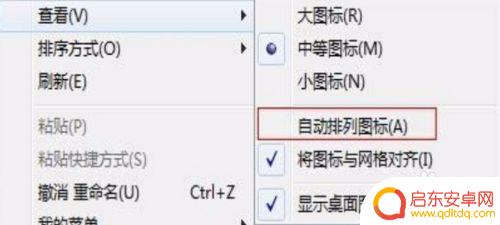
6.将他拉到你想放的地方松开鼠标,就可以放在哪里了。

以上就是如何设置手机上漂亮的图标的全部内容,如果你遇到这种情况,可以按照小编的方法来解决,希望这能对大家有所帮助。
相关教程
-
怎么给手机设置好看的图标 如何在win电脑桌面上随意摆放图标
如今,手机已经成为人们生活中不可或缺的一部分,当我们拿到一部新手机时,第一件事情往往就是对其进行个性化设置,其中之一便是调整图标的样式。想要给手机设置...
-
怎么设置手机相机图标大小 怎样在手机上调整桌面图标大小
在手机上,我们经常会对各种图标进行调整,其中相机图标和桌面图标大小的设置尤为重要,设置手机相机图标大小可以让我们更方便地快速打开相机功能,在需要拍照时能够更加迅速地操作。而调整...
-
手机桌面上对联怎么设置 手机桌面图标怎么调整位置
在手机成为人们生活中不可或缺的工具后,对于手机桌面的个性化设置也成为了一种追求,而手机桌面上的对联设置和图标调整位置更是其中的重要环节。对联作为传统文化的一部分,它不仅能够让手...
-
手机桌面的图标怎么调大小 怎样调整手机桌面图标大小和位置
手机桌面的图标怎么调大小?这是许多人在使用手机时经常遇到的问题,在日常使用中我们可能会发现手机桌面上的图标大小和位置并不是最理想的。有时候一些图标可能过大或过小,影响了我们的使...
-
手机怎么随意移动图标 手机桌面图标怎么移动
在我们日常使用手机的过程中,经常会遇到需要调整手机桌面图标位置的情况,有时候我们想要将常用的应用放置在更方便的位置,或者想要对手机桌面进行一些个性化的布局。手机怎么随意移动图标...
-
手机桌面怎么移动页面图标 华为手机怎么隐藏桌面图标
在我们日常使用手机的过程中,经常会遇到需要调整桌面页面图标位置或者隐藏某些不常用的图标的情况,尤其是在华为手机上,操作起来可能有些让人摸不着头脑。究竟该如何移动手机桌面上的页面...
-
手机access怎么使用 手机怎么使用access
随着科技的不断发展,手机已经成为我们日常生活中必不可少的一部分,而手机access作为一种便捷的工具,更是受到了越来越多人的青睐。手机access怎么使用呢?如何让我们的手机更...
-
手机如何接上蓝牙耳机 蓝牙耳机与手机配对步骤
随着技术的不断升级,蓝牙耳机已经成为了我们生活中不可或缺的配件之一,对于初次使用蓝牙耳机的人来说,如何将蓝牙耳机与手机配对成了一个让人头疼的问题。事实上只要按照简单的步骤进行操...
-
华为手机小灯泡怎么关闭 华为手机桌面滑动时的灯泡怎么关掉
华为手机的小灯泡功能是一项非常实用的功能,它可以在我们使用手机时提供方便,在一些场景下,比如我们在晚上使用手机时,小灯泡可能会对我们的视觉造成一定的干扰。如何关闭华为手机的小灯...
-
苹果手机微信按住怎么设置 苹果手机微信语音话没说完就发出怎么办
在使用苹果手机微信时,有时候我们可能会遇到一些问题,比如在语音聊天时话没说完就不小心发出去了,这时候该怎么办呢?苹果手机微信提供了很方便的设置功能,可以帮助我们解决这个问题,下...